
Veel mensen zijn dol op muziekapplicaties waartoe ze gemakkelijk toegang hebben, zelfs op hun handige mobiele apparaten zoals iPhones of Android.
Als u al een tijdje een iPhone- en iTunes-gebruiker bent (tegelijkertijd) en er toevallig afspeellijsten op uw account zijn aangemaakt en u zich afvraagt hoe u dit kunt doen exporteren iTunes-afspeellijsten naar Android apparaten, laten we u de vier basismethoden zien om dit met succes te doen in dit artikel.
Hoewel bekend is dat iTunes een succesvolle samenwerking heeft met Apple-apparaten, betekent dit niet dat je niet al die iTunes-favorieten op je Android-telefoon kunt hebben.
Je zou dankbaar genoeg moeten zijn dat het web een grote markt is geworden waar je alle beschikbare tools en opties kunt zien die je kunt gebruiken om alles te doen, zolang je je pc, internetverbinding en je vingertoppen hebt! Welnu, uw apparaten zijn tot veel dingen in staat. Misschien vind je ze nog niet allemaal.
Wees voorbereid, want we staan op het punt de discussie te beginnen over de procedures die u kunt controleren om uw favoriete iTunes-afspeellijsten naar uw Android-apparaat te exporteren.
Inhoudsopgave Deel 1: iTunes-afspeellijsten exporteren naar Android met een USB-kabelDeel 2: verplaats de iTunes-afspeellijsten naar andere streamingdienstenDeel 3: iTunes-afspeellijst exporteren naar Android met behulp van een softwareapplicatieDeel 4: download de iTunes-afspeellijsten om op te slaan op Android-apparatenDeel 5: Om het allemaal samen te vatten
De eenvoudigste en meest gebruikelijke methode om uw iTunes-afspeellijsten naar uw Android-gadget te krijgen, is met behulp van een USB-kabel. Waarschijnlijk heeft u al over deze procedure nagedacht, omdat dit de meest elementaire is.
Omdat iTunes-nummers ook worden beschermd door DRM, vraag je je misschien af of het überhaupt mogelijk is om de bestanden van de iTunes-app (iPhone) naar een Android-apparaat te laten transporteren. Het antwoord daarop is een “Ja”. U kunt de beschermde bestanden niet verplaatsen, maar u kunt de andere wel laten exporteren.
Hier zijn de drie basisstappen voor het exporteren van iTunes-afspeellijsten naar Android-apparaten.
De details zijn zoals hieronder.
Als u deze eerste methode gebruikt, hoeft u er alleen maar voor te zorgen dat deze optie - "Kopieer bestanden naar de iTunes-mediamap bij toevoegen aan bibliotheek" die u kunt zien in uw iTunes-applicatie is gemarkeerd als "aangevinkt".
U moet dit laten beoordelen, zodat al die iTunes-bestanden, zoals muziek en video's, automatisch in uw iTunes-map worden bewaard op de pc die u gebruikt. Als u zich afvraagt waar de iTunes-nummers of bestanden worden opgeslagen, kunt u de onderstaande momentopname raadplegen.
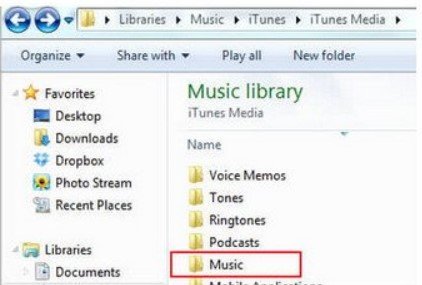
In de bovenstaande momentopname ziet u de map waarin alle iTunes-nummers van uw geliefde afspeellijsten zijn opgeslagen. Kies alle bestanden die u naar uw Android-apparaat wilt overbrengen.
Nadat u de eerste twee hebt voltooid, kunt u nu doorgaan met het overbrengen van de nummers of bestanden onder uw favoriete iTunes-afspeellijsten naar uw Android-apparaat. Zorg er allereerst voor dat uw mobiele apparaat via uw USB-kabel op uw pc is aangesloten. Zodra het apparaat zichtbaar is, kunt u nu doorgaan met het kopiëren van nummers.
Afgezien van de eerste methode, kunt u ook proberen alle iTunes-nummers onder uw afspeellijsten te verplaatsen naar andere streaming-apparaten zoals Google Play Music of Spotify (die beide toegankelijk zijn op uw Android-apparaat). Laten we eens kijken hoe u dit kunt doen met behulp van de genoemde applicaties, te beginnen met Google Play Music.
Zoals genoemd, Google Play Music is een streamingsite die met succes op uw Android-apparaat kan worden geïnstalleerd. Eigenlijk staat dit waarschijnlijk al op uw Android-apparaat.
Dit is erg geliefd bij velen omdat het het mogelijk maakt om tot vijftigduizend nummers te uploaden zonder dat het je een cent kost. Aangezien genoemd gratis is, kunt u het uploaden doen als u dat wilt.
Hier is hoe u genoemd kunt verwerken.
Als je je afvraagt wat de details van de bovenstaande drie zijn, kun je alle onderstaande teksten lezen.
Het eerste wat u nodig heeft, is om met uw webbrowser naar uw Google Play Store te gaan en naar het gedeelte "Mijn muziek" te zoeken. Nadat je hebt geslagen, zie je aan de linkerkant van het scherm nieuwe opties. Kies van daaruit 'Muziek uploaden'. Er verschijnt plotseling een nieuw venster waarin u wordt gevraagd om de muziekmanager te downloaden voor het geval u deze nog steeds niet heeft. Klik op de knop om door te gaan met downloaden.

Nadat het downloaden van de muziekmanager is voltooid, moet u zich opnieuw aanmelden met uw Google-account (dezelfde inloggegevens). Zorg ervoor dat u de optie 'Nummers uploaden naar Google Play' markeert en vink 'Volgende' aan om door te gaan. Kies in het nieuwe scherm iTunes als de map die u tijdens het uploaden wilt gebruiken. Nadat u dit heeft gedaan, kunt u beginnen met het importeren van iTunes-nummers.
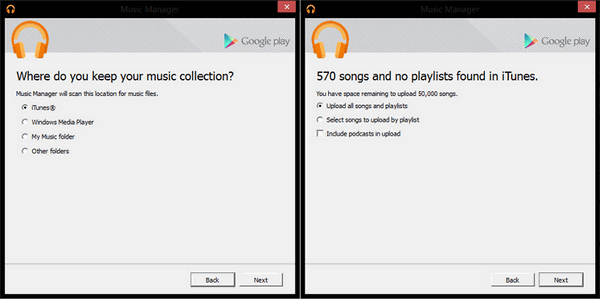
Nadat u alle bovenstaande stappen heeft doorlopen, kunt u nu de Google Play Music-applicatie op uw Android-apparaat openen. U kunt alle geüploade nummers uit de bibliotheek zien. U heeft de mogelijkheid om de geüploade nummers te downloaden voor het geval u deze offline wilt beluisteren.
Als u de iTunes-nummers van uw meest geliefde afspeellijsten naar uw wilt overzetten Spotify toepassing, kunt u de onderstaande gids raadplegen.
Als je het leuk vindt om de Spotify toepassing, kunt u ook upload iTunes-nummers aan.
Hieronder staan de beschrijvingen die bij elke stap horen.
Het eerste dat u nodig heeft, is uw iTunes-applicatie op uw pc openen. Zodra u zich in de hoofdinterface bevindt, drukt u op de knop "Voorkeuren", gevolgd door "Geavanceerd" en vervolgens op "Deel iTunes Library XML met andere applicaties".
U moet uw openen Spotify toepassing op uw pc vervolgens. U ziet de knop "Bestand" in het bovenste gedeelte. Vink het aan en zoek naar de knop "Afspeellijsten importeren". U zult twee nieuwe opties opmerken, kies "iTunes".
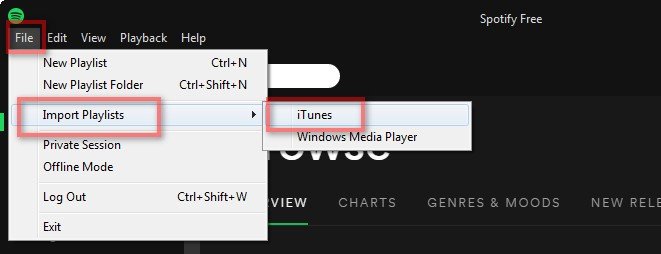
Ten slotte moet u de Spotify app op je Android-telefoon. Log in met uw Spotify Inloggegevens. Ga na voltooiing terug naar uw desktop-applicatie en zorg ervoor dat u uw Android-telefoon of -tablet selecteert (voor het geval u de tabletversie gebruikt) in de lijst met apparaten. Dit is om de synchronisatie van de iTunes-afspeellijsten die u naar Android hebt geïmporteerd mogelijk te maken.
Een andere optie die je kunt proberen om iTunes-afspeellijsten naar Android-apparaten te exporteren, is door te vertrouwen op synchronisatietoepassingen van derden, zoals deze Syncios Data Transfer. Het heeft de mogelijkheid om de overdracht van iTunes-nummers en andere telefooninhoud zoals berichten, foto's, video's, contacten en meer te ondersteunen.
Om hiervan gebruik te kunnen maken, moet u alle onderstaande procedures doorlopen.
Als u klaar bent, klikt u op de knop "Start kopiëren" hieronder. Het exporteren van iTunes-nummers begint nu.
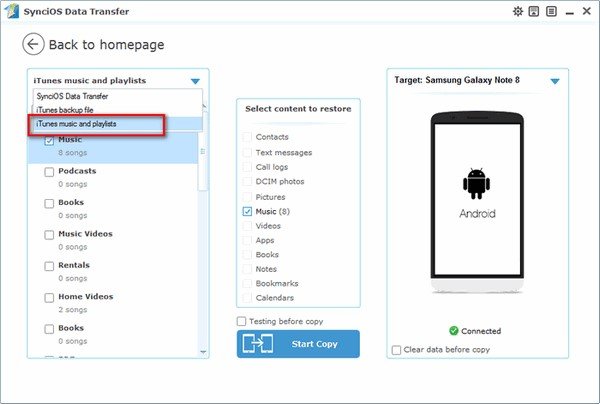
Dit is ook erg effectief voor sommige gebruikers. Een andere methode zal in het volgende deel worden besproken.
Deze vierde en laatste optie is de meest aanbevolen van allemaal. Door iTunes-nummers te downloaden met behulp van tools zoals DumpMedia Apple Music Converter, je hebt alle vrijheid om deze niet alleen op je Android-apparaten op te slaan, maar in elke gewenste speler.
Afgezien van het downloaden en eenvoudig verwijderen van de DRM-beveiliging, kunt u de bestanden hebben gedeeld met iedereen en transformeer ze zelfs naar elk gewenst formaat. Hieronder staan de stappen die u moet uitvoeren voor uw referentie.
Download gratis Download gratis
De bovenstaande drie werden in de onderstaande teksten in detail uitgelegd.
Eens DumpMedia Apple Music Converter is op uw pc geïnstalleerd, u kunt het hele proces beginnen door de afspeellijsten te kiezen die alle nummers bevatten die u wilt downloaden om op uw Android-gadget op te slaan. Houd er rekening mee dat u zoveel nummers kunt verwerken als u wilt, zodat u indien nodig een nummer op het platform kunt uploaden.

Nadat de nummers zijn gekozen en geüpload, moet u het uitvoerformaat kiezen uit de formaten die beschikbaar zijn in de tool. Voor de volledige lijst kun je deze hier bekijken. Andere uitvoerinstellingen moeten ook worden opgegeven, inclusief de bit- en samplefrequenties en het uitvoerpad.

Ten slotte begint het downloaden en converteren zodra u op de knop "Converteren" rechtsonder in uw scherm klikt.

Na een paar minuten zijn de nummers direct beschikbaar in het uitvoerpad (de map) dat u aanvankelijk had opgegeven. Als u de voortgang van de conversie wilt volgen, kunt u de statusbalken gebruiken die op het scherm worden weergegeven.
In dit artikel worden de vier alternatieven en procedures gepresenteerd die u kunt kiezen om uw iTunes-nummers met succes van afspeellijsten naar uw Android-apparaten te exporteren - overzetten met een USB-kabel, de nummers verplaatsen naar andere streaming-sites zoals Google Play Music of Spotify applicatie, met behulp van een synchronisatietoepassing van derden, zoals Syncios Data Transfer, en het downloaden van iTunes-nummers naar uw computer met behulp van tools zoals DumpMedi Apple Music Converter.
Van de vier besproken, is de laatste optie de meest aanbevolen en effectieve. Welnu, u kunt het voordeel krijgen dat u alle bestanden deelt met wie u maar wilt, zodra de nummers zijn gedownload en opgeslagen op uw pc.
Hopelijk heeft deze blogpost je op wat voor manier dan ook geholpen. Als u meer details of informatie wilt toevoegen die u ook met andere lezers wilt delen, kunt u in het onderstaande gedeelte vrijelijk enkele opmerkingen of ideeën achterlaten. Wij zijn erg blij om te zien en te weten wat u bezighoudt.
